آیا در کارکردن ویژگی StandBy iOS 17 مشکل دارید؟ تنظیمات نادرست، قرارگیری نامناسب یا اشکالات می تواند دلیل باشد، اما ما اینجا هستیم تا کمک کنیم.
StandBy یکی از ویژگیهای برجسته iOS 17 است. آیفون شما میتواند با نمایش آن بر روی صفحه ساعت دلخواه، ویجتهای دلخواه، اعلانها، فعالیتهای زنده و سایر دادههای مفید زمانی که در حالت StandBy است، زمان را نشان دهد.
با این حال، بسیاری از کاربران برای عملکرد صحیح ویژگی StandBy در آیفون خود با مشکل مواجه هستند. اگر مشکل مشابهی را تجربه میکنید، به جای درستی آمدهاید، زیرا چند مرحله عیبیابی را که میتوانید در زمانی که StandBy در آیفون شما کار نمیکند دنبال کنید، مورد بحث قرار میدهیم.
iOS 17 در حال حاضر در مرحله بتا است، به این معنی که در حال حاضر تنها در صورتی می توانید از StandBy استفاده کنید که نسخه بتای iOS 17 را روی آیفون خود نصب کنید.
1. بررسی کنید که آیا StandBy فعال است یا خیر
قبل از اینکه وارد روش های عیب یابی پیشرفته شویم، اجازه دهید با یک راه حل اساسی شروع کنیم: اطمینان از فعال بودن StandBy. اگر StandBy را در تنظیمات آیفون خود فعال نکرده باشید یا به طور تصادفی آن را خاموش کرده باشید، کار نخواهد کرد.
برای بررسی اینکه آیا StandBy در آیفون شما فعال است یا خیر، اپلیکیشن Settings را اجرا کنید و از منو روی گزینه StandBy ضربه بزنید. اگر از قبل فعال نشده است، کلید کنار StandBy را روشن کنید. حالا ببینید آیا آنطور که در نظر گرفته شده کار می کند یا خیر. اگر نه، به روش های دیگر مراجعه کنید.
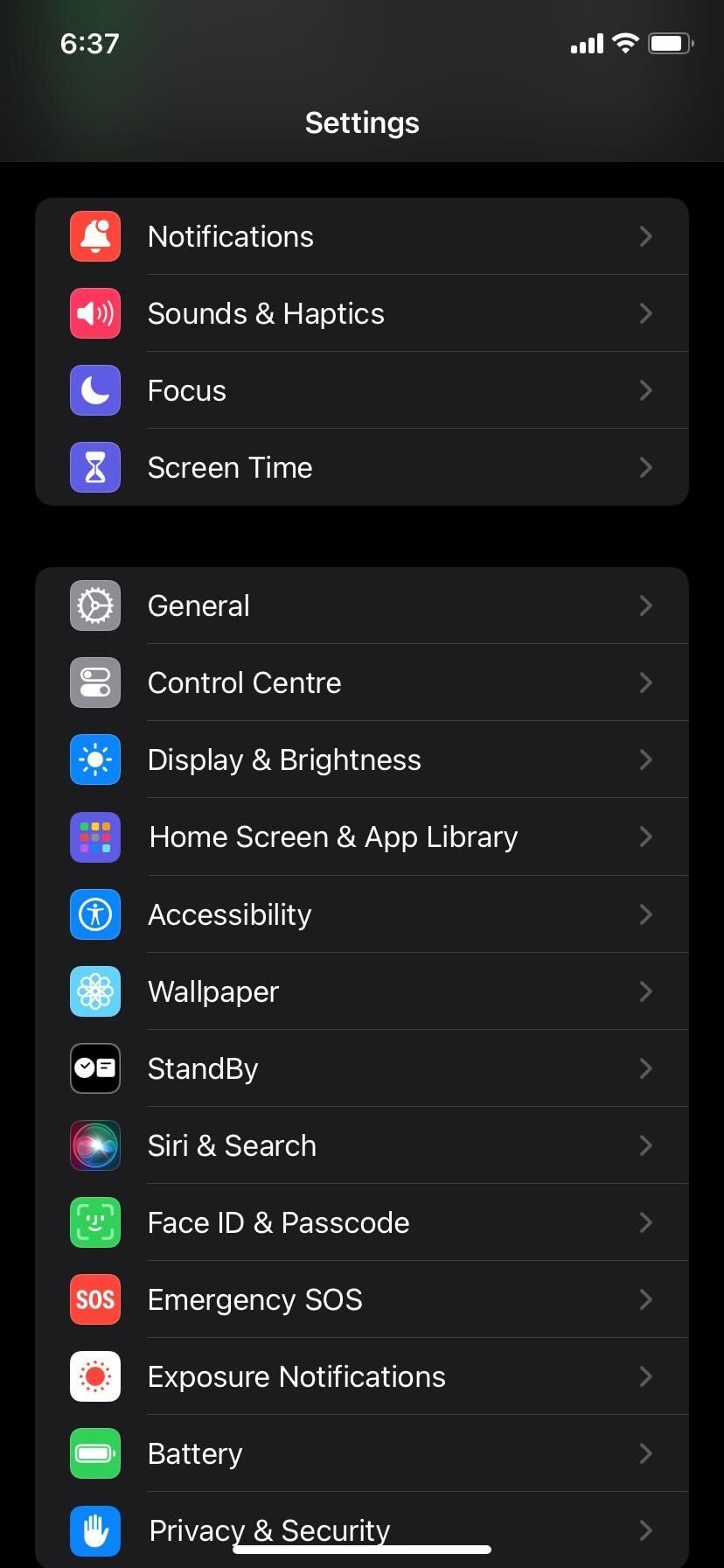
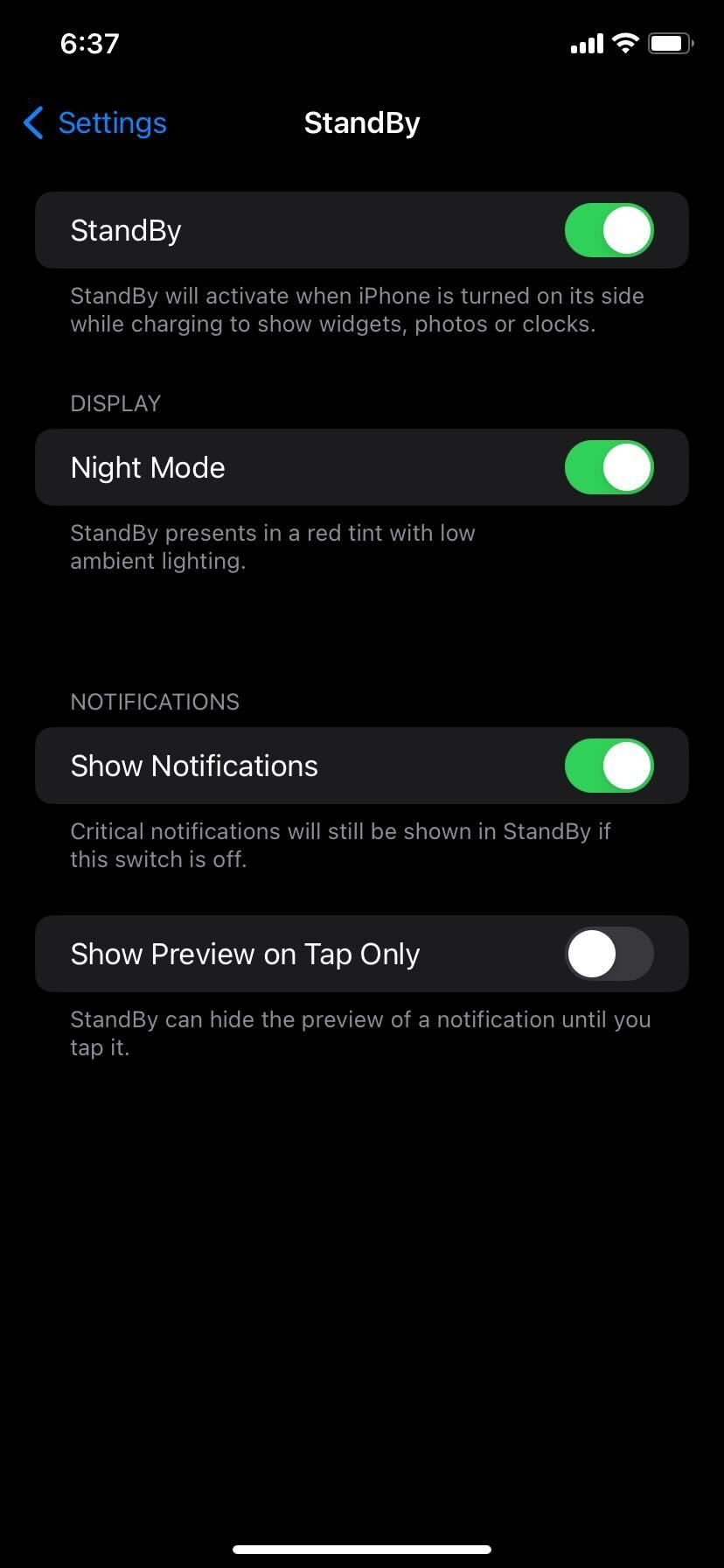
شایان ذکر است که تنها مدلهای آیفون 14 پرو که از قابلیت نمایشگر همیشه روشن پشتیبانی میکنند، میتوانند همیشه حالت StandBy را نشان دهند. بنابراین، اگر آیفون قدیمیتری دارید، باید با ضربه زدن روی صفحه به صورت دستی به StandBy دسترسی پیدا کنید.
2. مطمئن شوید که از StandBy درست استفاده می کنید
اگر StandBy هنوز کار نمی کند، ممکن است به این دلیل باشد که از آن به درستی استفاده نمی کنید. برای استفاده صحیح از StandBy، آیفون خود را به برق وصل کنید و آن را در جهت افقی و در یک زاویه شیبدار قرار دهید.

اگر همه کارها را به درستی انجام دهید، باید همانطور که در نظر گرفته شده شروع به کار کند، پس از آن میتوانید با تغییر نمای عکسها، سبک ساعت یا حتی افزودن ویجت، StandBy را در آیفون خود شخصیسازی کنید.
3. از لوازم جانبی شارژ دارای گواهی MFi استفاده کنید
اگر هنوز نمی توانید به StandBy در دستگاه خود دسترسی داشته باشید، بررسی کنید که آیا کابل لایتنینگ یا شارژر MagSafe که برای شارژ آیفون خود استفاده می کنید دارای گواهی MFi است یا خیر. به این دلیل است که اگر گواهینامه MFi نداشته باشد، ممکن است گهگاه پاپ آپ این وسیله جانبی ممکن است پشتیبانی نشود را دریافت کنید.
اگرچه اپل شما را ملزم به استفاده از شارژر دارای گواهی MFi نمی کند، ما آن را به شدت توصیه می کنیم، به خصوص زمانی که StandBy در آیفون شما فعال نمی شود.
4. آیفون خود را ریستارت کنید
اگر StandBy هنوز کار نمی کند، آخرین گزینه شما این است که آیفون خود را مجددا راه اندازی کنید. به سادگی خاموش کردن آیفون خود و روشن کردن مجدد آن یکی از ساده ترین راه ها برای رفع هر گونه مشکل نرم افزاری است که ممکن است در دستگاه خود با آن مواجه شوید. بنابراین، یک راهاندازی مجدد ساده نیز یک راهحل بالقوه است که StandBy کار نمیکند.
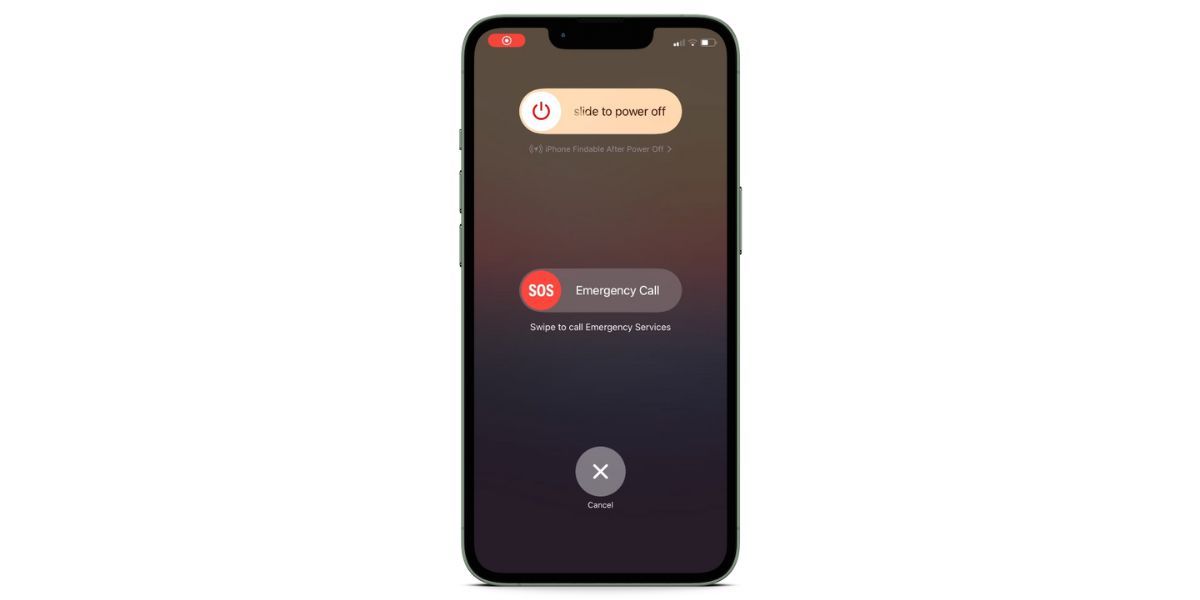
با این حال، اگر پس از راهاندازی مجدد هنوز شانسی ندارید، باید با پشتیبانی اپل تماس بگیرید یا برای کمک حضوری در یک فروشگاه اپل در یک بار Genius قرار ملاقات بگذارید.
از Standby در تمام شکوهش لذت ببرید
امیدواریم یکی از این مراحل عیبیابی به شما کمک کرده باشد که در نهایت حالت StandBy را بر روی آیفون شما مطابق با خواستههایتان کار کند. زمانی که آیفون شما به سادگی روی میز شما دراز کشیده است از StandBy استفاده کنید.
حتی زمانی که به طور فعال از آیفون خود استفاده نمی کنید، ویژگی StandBy iOS 17 به شما این امکان را می دهد که بدون نیاز به فشار دادن هیچ دکمه یا بلند کردن آیفون خود، به سرعت هر اطلاعاتی را که ممکن است مهم باشد یا نگاهی به آن زمان نگاه کنید، بررسی کنید. اما این بدان معنا نیست که این ویژگی به اندازه کافی ویژگی های مزاحم خود را ندارد.
